1、Altium Designer,首先龅歧仲半打开Altium Designer软件,然后新建一个原理图工程,现在可以看到原理图是有栅格的

2、然后在菜单栏找到“DXP”菜单,单击DXP,弹出下拉菜单,找到preferen罕铞泱殳ces选项,单击选择preferences,进入设置菜单

3、进入设置菜单,弹出设置对话框,在左面栏找到schematic菜单,单击下三角展开子菜单
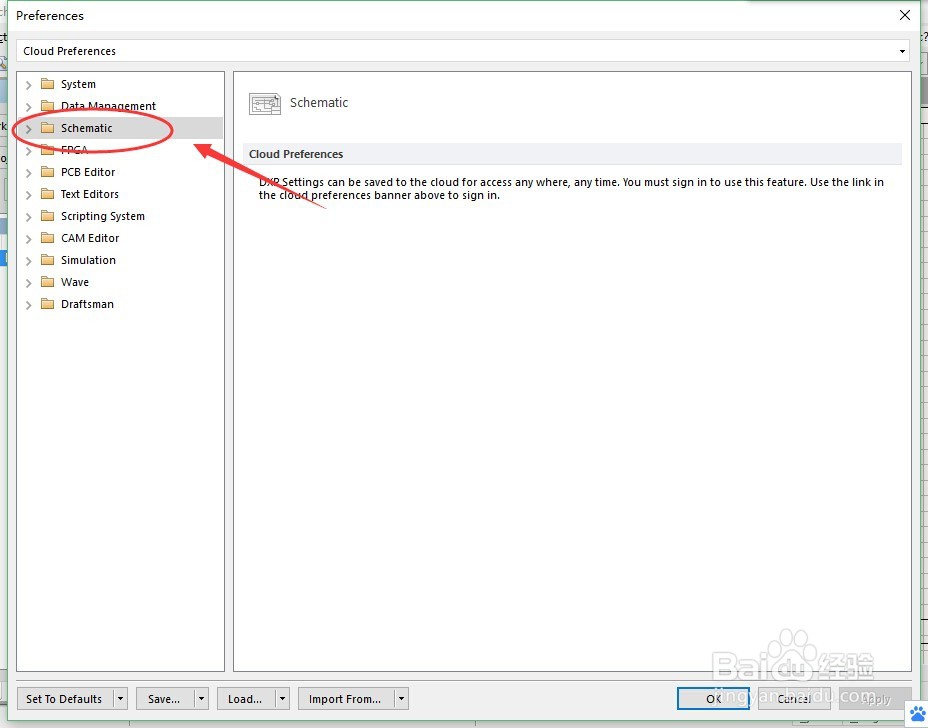
4、在展开的子菜单找到grids选项,单击打开,就会在右边打开菜单

5、找到Grid options选项。在下面有一个Visible Grid选项,修改这里就可以了

6、打开下三角将该选项设置成为Dot Grid就可以了,现在就可以隐藏栅格了
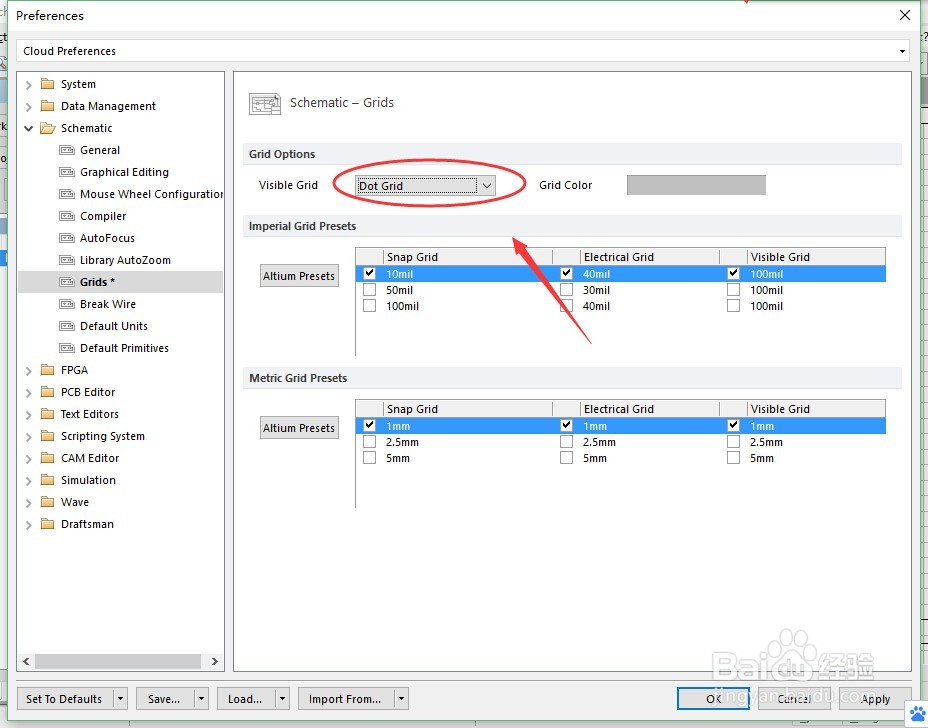
7、设置完成,单击“确定”
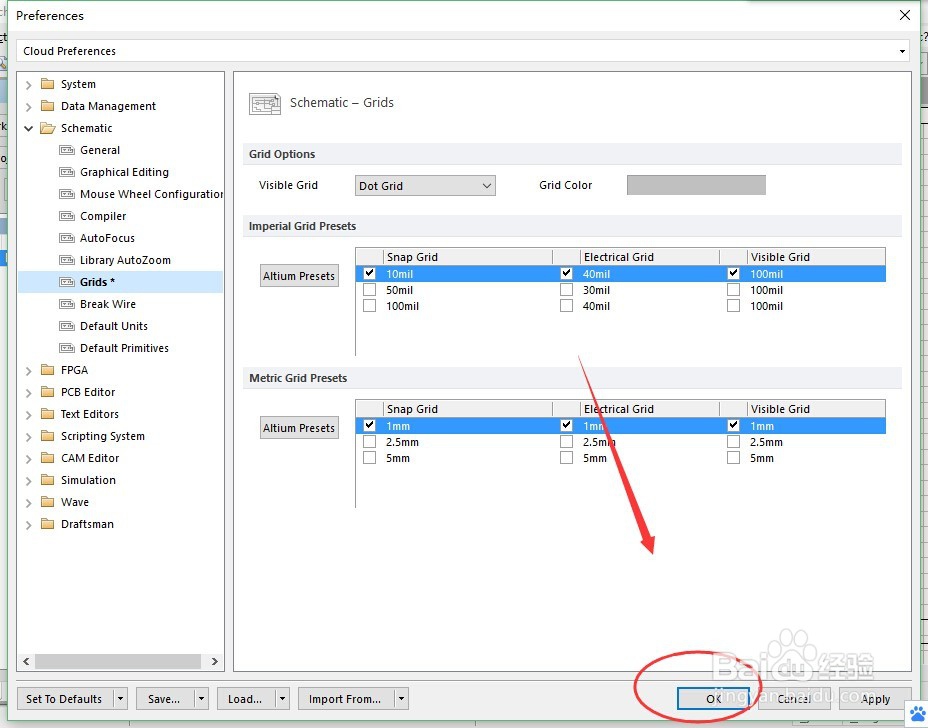
8、现在回到原理图界面,就可以看到,原理图里面的栅格就被隐藏了。。
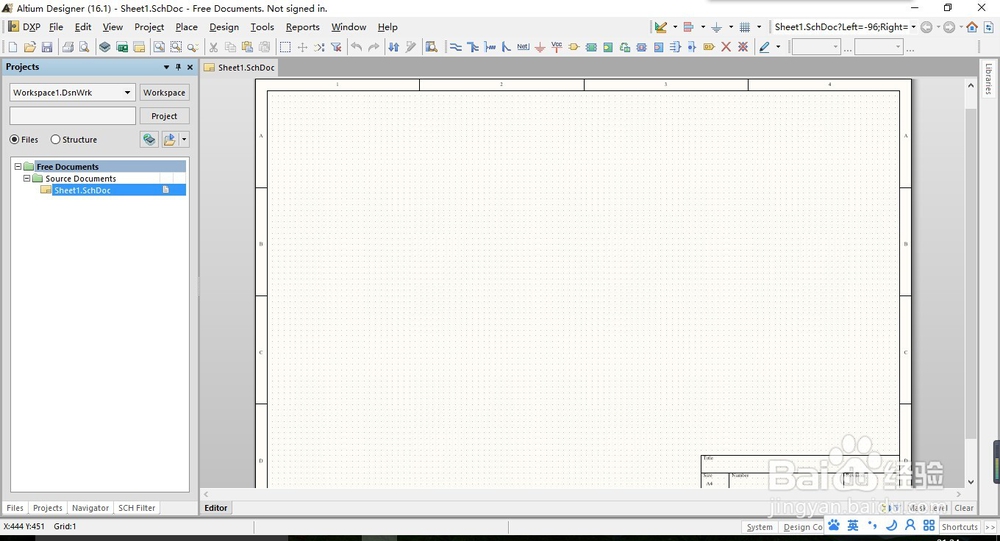
9、本经验只供参考,如有不足,还请见谅,如果有什么疑问请在下边留言,及时给你解答。。。
